网吧电脑网速限制解除 网吧取消网速限制方法
更新时间:2024-04-16 17:00:48作者:xtyang
随着科技的不断发展,人们对网络的依赖越来越大,网吧作为一个重要的上网场所,网速的快慢直接关系到用户体验,一些网吧为了节省成本或者管理网络流量,会对网速进行限制,给用户带来不便。如何解除网吧电脑网速限制成为了很多用户关注的问题之一。在本文中我们将介绍一些取消网速限制的方法,帮助用户享受更顺畅的上网体验。
具体步骤:
1.在电脑中点击开始,找到“运行”。点击进入。
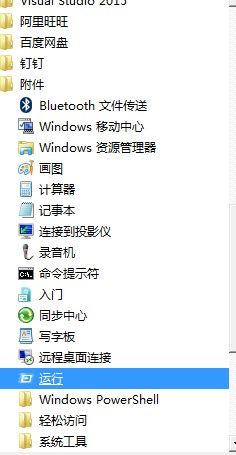
2.在“运行”窗口中输入“gpedit.msc”,点击去确定。
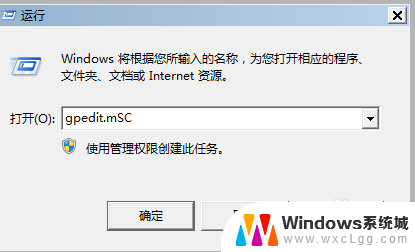
3.选择“本地计算机策略”。
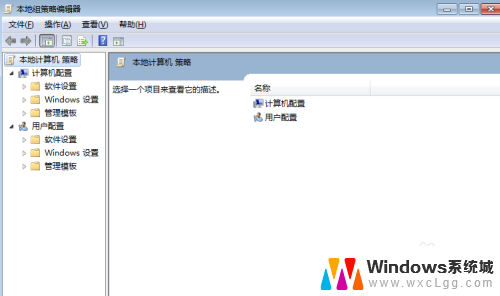
4.选择“计算机配置”。
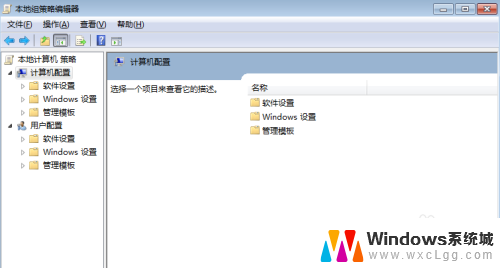
5.选择“管理模板”。
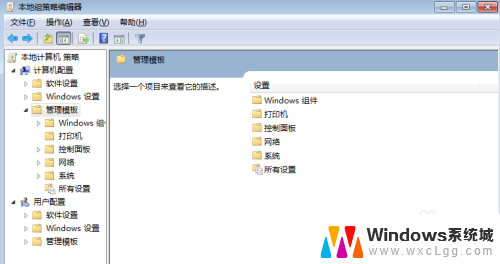
6.选择“QoS”数据包计划程序。
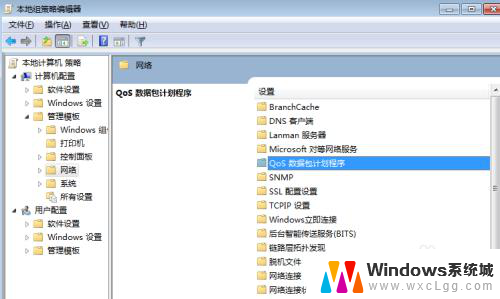
7.选择“限制可保留带宽”。
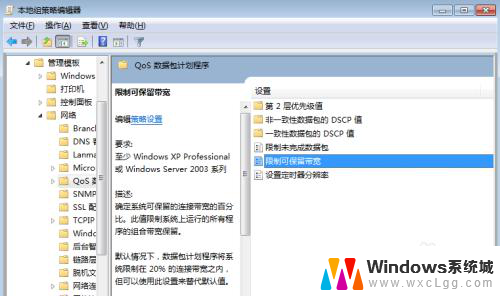
8.点击“已启用”,将“带宽限制%”设置为0。点击应用、确定。
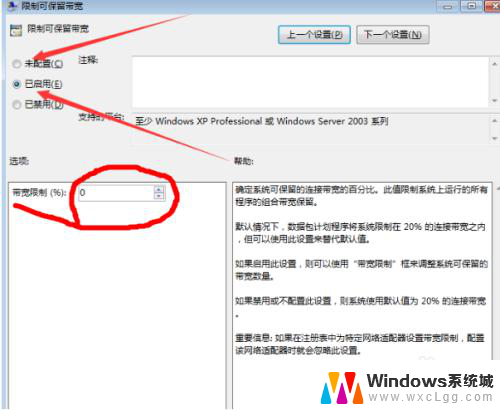
以上就是解除网吧电脑网速限制的全部内容,请有疑问的用户参考小编的步骤进行操作,希望对大家有所帮助。
网吧电脑网速限制解除 网吧取消网速限制方法相关教程
-
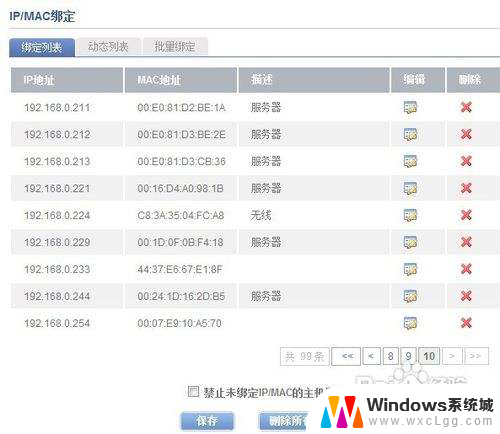 网络限速怎么设置多少合适 如何解除网速限制的方法
网络限速怎么设置多少合适 如何解除网速限制的方法2023-12-27
-
 电脑网络连接受限怎么办 网络受限制解决方法
电脑网络连接受限怎么办 网络受限制解决方法2024-09-08
-
 网吧电脑鼠标灵敏度怎么调 网吧鼠标DPI设置在哪里调
网吧电脑鼠标灵敏度怎么调 网吧鼠标DPI设置在哪里调2023-10-18
-
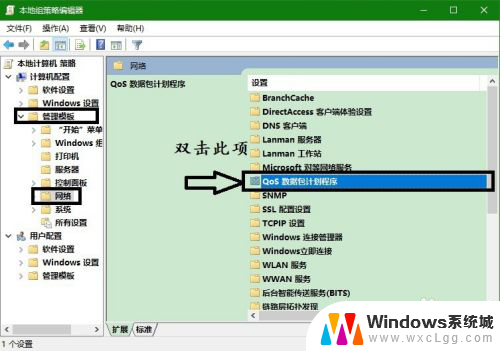 如何调电脑网速 电脑网速提升方法
如何调电脑网速 电脑网速提升方法2024-02-20
-
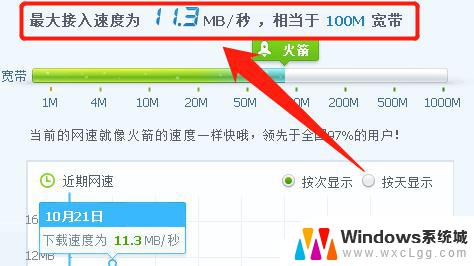 电脑测试网速怎么测试 如何测试本机网速的方法
电脑测试网速怎么测试 如何测试本机网速的方法2024-09-16
-
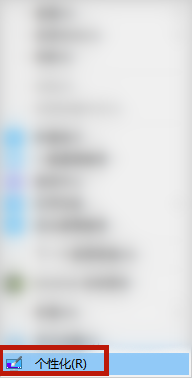 电脑怎么查看网速多少兆 怎样查看自己电脑的网络速度
电脑怎么查看网速多少兆 怎样查看自己电脑的网络速度2023-09-19
电脑教程推荐
- 1 固态硬盘装进去电脑没有显示怎么办 电脑新增固态硬盘无法显示怎么办
- 2 switch手柄对应键盘键位 手柄按键对应键盘键位图
- 3 微信图片怎么发原图 微信发图片怎样选择原图
- 4 微信拉黑对方怎么拉回来 怎么解除微信拉黑
- 5 笔记本键盘数字打不出 笔记本电脑数字键无法使用的解决方法
- 6 天正打开时怎么切换cad版本 天正CAD默认运行的CAD版本如何更改
- 7 家庭wifi密码忘记了怎么找回来 家里wifi密码忘了怎么办
- 8 怎么关闭edge浏览器的广告 Edge浏览器拦截弹窗和广告的步骤
- 9 windows未激活怎么弄 windows系统未激活怎么解决
- 10 文件夹顺序如何自己设置 电脑文件夹自定义排序方法